Créer et modifier des règles de boîte de réception dans Outlook
Utilisez les règles de la boîte de réception pour exécuter automatiquement des actions sur les e-mails entrants, comme les déplacer vers un dossier spécifique ou modifier le niveau d’importance des messages individuels. Les règles vous permettent d'organiser, de diriger et de nettoyer vos messages sans avoir à les déplacer manuellement.
Sélectionnez l’onglet approprié en fonction de la plate-forme de messagerie que vous utilisez.
Créer une nouvelle règle
- Connectez-vous à Outlook sur le Web. Utilisez votre adresse email et votre mot de passe Microsoft 365 (votre nom d’utilisateur et votre mot de passe GoDaddy ne fonctionneront pas).
- Dans le coin supérieur droit, sélectionnez
 Paramètres .
Paramètres . - Sélectionnez Mail , puis Règles .
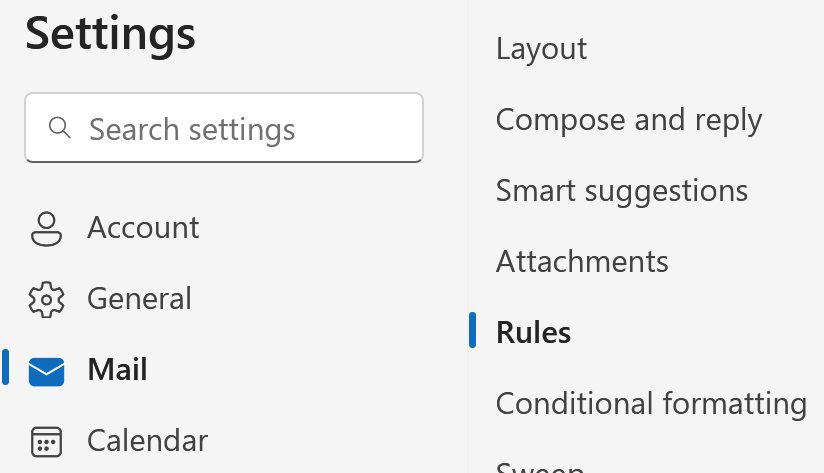
- Sélectionnez + Ajouter une nouvelle règle .
- Entrez un nom pour la règle. Utilisez un titre qui vous aidera à identifier facilement ce que fait la règle.
- Sélectionnez une condition qui déclenchera l’exécution de la règle. Par exemple, exécutez la règle sur tous les messages ou sur les messages d'une date ou d'un expéditeur spécifique.
- Sélectionnez une action qui se produira lorsque la règle est déclenchée. Par exemple, lorsque la règle est exécutée, elle transfère le message, le marque comme lu ou le déplace vers un autre dossier. Remarque: Selon le type de règle que vous configurez, vous pourrez peut-être ajouter des exceptions et des conditions supplémentaires.
- En regard de Arrêter le traitement d'autres règles , cochez la case si vous ne souhaitez pas que d'autres règles soient exécutées après celle-ci. Toutes les règles suivantes seront ignorées, même si elles s'appliquent au message.Avertissement:
Exemple: si vous avez une règle qui déplace les messages électroniques de votre responsable vers un dossier et une règle qui supprime tous les messages avec une pièce jointe, vous pouvez ne pas souhaiter que les messages de votre responsable comportant des pièces jointes soient déplacés et supprimés.
- (Facultatif) À côté de Exécuter la règle maintenant , cochez la case si vous souhaitez exécuter la règle sur les messages déjà présents dans votre boîte de réception.
- Sélectionnez Enregistrer .
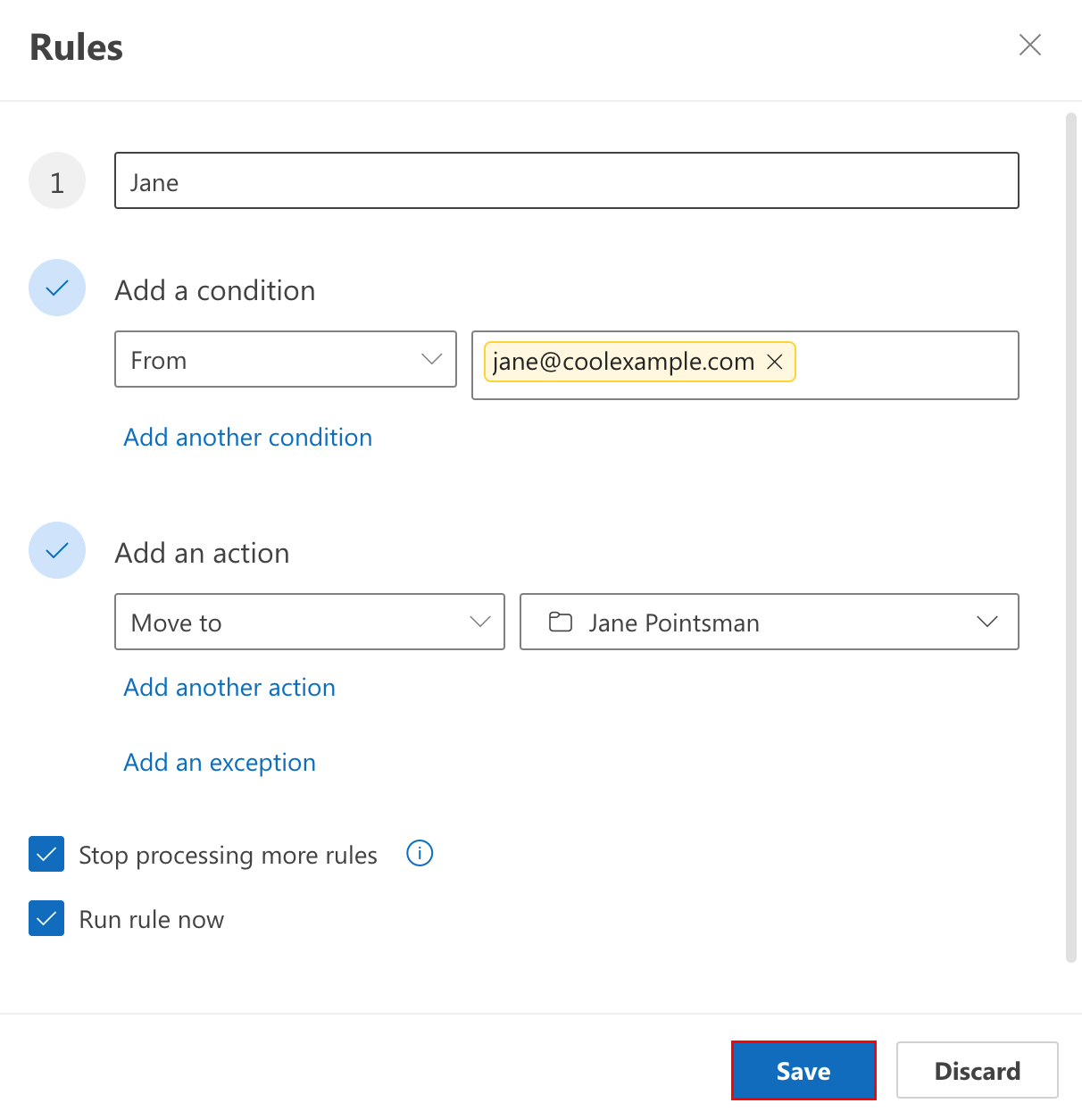
Modifier ou exécuter une règle existante
- Connectez-vous à Outlook sur le Web. Utilisez votre adresse email et votre mot de passe Microsoft 365 (votre nom d’utilisateur et votre mot de passe GoDaddy ne fonctionneront pas).
- Dans le coin supérieur droit, sélectionnez
 Paramètres .
Paramètres . - Sélectionnez Mail , puis Règles .
- Recherchez la règle que vous souhaitez modifier ou exécuter.
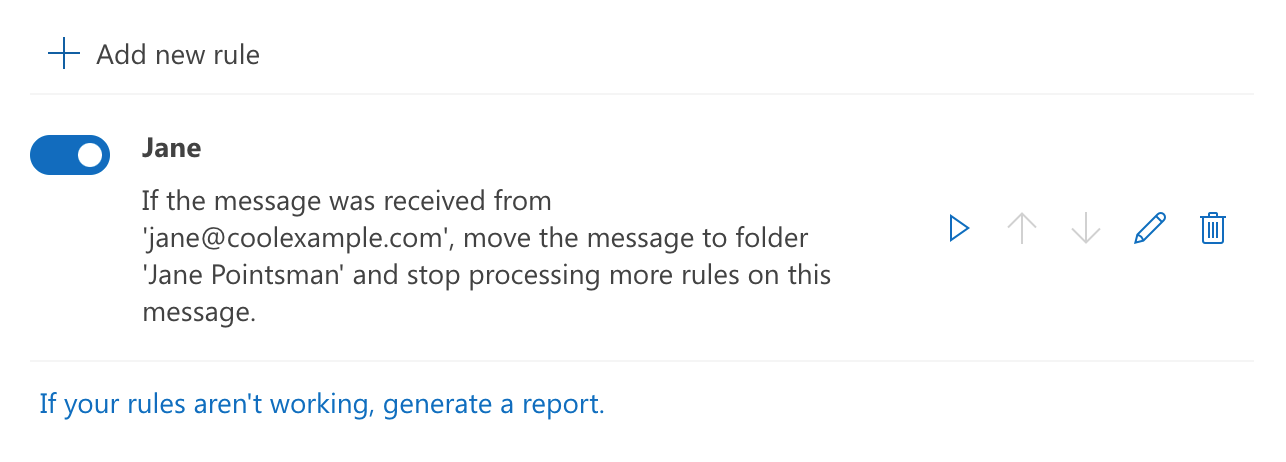
- À côté de la règle, vous pouvez:
 Désactiver ou activer la règle : activez ou désactivez la règle.
Désactiver ou activer la règle : activez ou désactivez la règle. Exécuter la règle maintenant : appliquez votre règle à tous les messages pertinents.
Exécuter la règle maintenant : appliquez votre règle à tous les messages pertinents. Modifier la règle : modifiez le nom, la condition ou l'action de la règle.
Modifier la règle : modifiez le nom, la condition ou l'action de la règle. Supprimer la règle : supprimez la règle pour qu’elle ne s’applique plus aux messages entrants.
Supprimer la règle : supprimez la règle pour qu’elle ne s’applique plus aux messages entrants.
Il existe désormais 2 versions d'Outlook pour Windows: le nouvel Outlook et le Outlook classique. Avant de passer aux étapes ci-dessous, vérifiez la version que vous utilisez .
Nouvelle Outlook
Si les étapes de cette section ne fonctionnent pas, c'est que vous n'utilisez pas encore le nouvel Outlook. Essayez plutôt les étapes de la section Outlook classique .
Lors de l'activation, vous pouvez ajouter des plans de messagerie supplémentaires, tels que Email Essentials, Email Plus ou Online Business Essentials.
Créer une nouvelle règle
- Ouvrez Outlook.
- Cliquez avec le bouton droit sur un message de votre liste de messages pour lequel vous souhaitez créer une règle, sélectionnez Règles , puis Créer une règle .
- Choisissez le dossier dans lequel vous souhaitez déplacer tous les messages de cet expéditeur ou de cet ensemble d'expéditeurs, puis sélectionnez OK .
- Si vous souhaitez faire plus que déplacer le message d’un expéditeur ou d’un groupe d’expéditeurs spécifique vers un dossier, sélectionnez Autres options . La fenêtre Règles s’ouvre.
- Entrez un nom pour la règle. Utilisez un titre qui vous aidera à identifier facilement ce que fait la règle.
- Sélectionnez une condition qui déclenchera l’exécution de la règle. Par exemple, exécutez la règle sur tous les messages ou sur les messages d'une date ou d'un expéditeur spécifique.
- Sélectionnez une action qui se produira lorsque la règle est déclenchée. Par exemple, lorsque la règle est exécutée, elle transfère le message, le marque comme lu ou le déplace vers un autre dossier. Remarque: Selon le type de règle que vous configurez, vous pourrez peut-être ajouter des exceptions et des conditions supplémentaires.
- En regard de Arrêter le traitement d'autres règles , cochez la case si vous ne souhaitez pas que d'autres règles soient exécutées après celle-ci. Toutes les règles suivantes seront ignorées, même si elles s'appliquent au message.Avertissement:
Exemple: si vous avez une règle qui déplace les messages électroniques de votre responsable vers un dossier et une règle qui supprime tous les messages avec une pièce jointe, vous pouvez ne pas souhaiter que les messages de votre responsable comportant des pièces jointes soient déplacés et supprimés.
- (Facultatif) À côté de Exécuter la règle maintenant , cochez la case si vous souhaitez exécuter la règle sur les messages déjà présents dans votre boîte de réception.
- Sélectionnez Enregistrer .
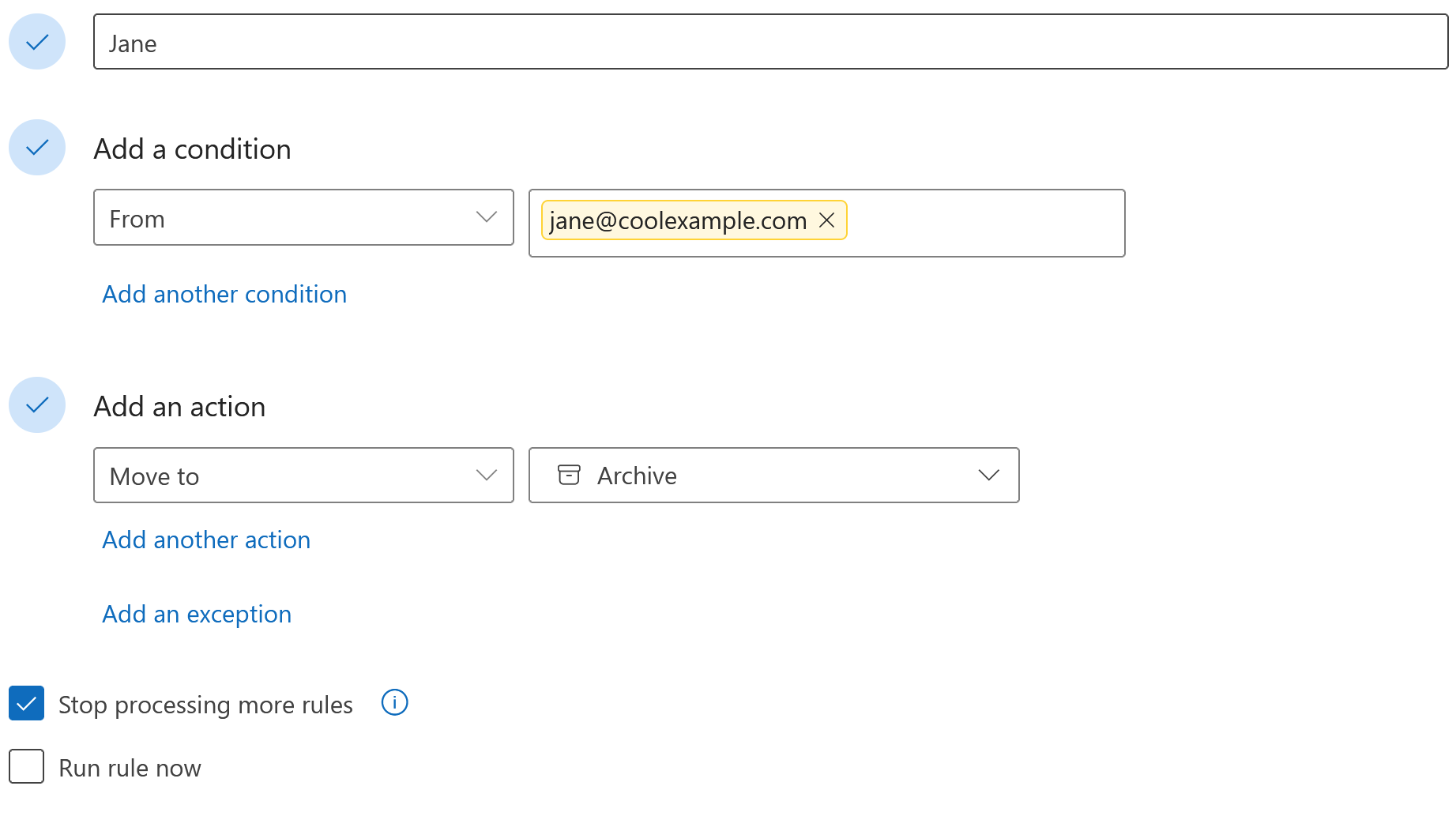
Modifier ou exécuter une règle existante
- Ouvrez Outlook.
- En haut de la page, sélectionnez Paramètres .
- Sélectionnez Mail , puis Règles .
- À côté de la règle, vous pouvez:
- Désactiver ou activer la règle : activez ou désactivez la règle.
- Exécuter la règle maintenant : appliquez votre règle à tous les messages pertinents.
- Modifier la règle : modifiez le nom, la condition ou l'action de la règle.
- Supprimer la règle : supprimez la règle pour qu’elle ne s’applique plus aux messages entrants.
Outlook classique
Si les étapes de cette section ne fonctionnent pas, c'est que vous n'utilisez pas Outlook classique. Essayez plutôt les étapes de la section Nouvel Outlook .
Créer une nouvelle règle
- Ouvrez Outlook.
- Sélectionnez Fichier , Gérer les règles & Alertes , puis Nouvelle règle . Remarque: si vous avez plus d’un compte ajouté à votre profil, il vous sera demandé de choisir un compte après avoir sélectionné Gérer les règles & Alertes .
- Sélectionnez un modèle.
- Modifiez la description de la règle.
- Sélectionnez Suivant.
- Sélectionnez la ou les conditions qui déclencheront l’exécution de la règle. Par exemple, exécutez la règle sur tous les messages ou sur les messages d'une date ou d'un expéditeur spécifique.
- Sélectionnez Suivant.
- Ajoutez des exceptions à la règle, puis sélectionnez Suivant .
- Entrez un nom pour la règle. Utilisez un titre qui vous aidera à identifier facilement ce que fait la règle.
- À côté de Exécuter cette règle maintenant sur les messages déjà présents dans «Boîte de réception», cochez la case si vous souhaitez que la règle s'applique aux messages existants. En fonction de la règle et du nombre de messages auxquels elle s’applique, cette opération peut prendre un certain temps.
- Sélectionnez Terminer . Si vous voyez une alerte vous indiquant que certaines règles ne s’exécuteront que pendant l’exécution d’Outlook, sélectionnez OK.
Modifier ou exécuter une règle existante
- Ouvrez Outlook.
- Sélectionnez Fichier , puis Gérer les règles & Alertes . Remarque: si vous avez plus d’un compte ajouté à votre profil, il vous sera demandé de choisir un compte après avoir sélectionné Gérer les règles & Alertes .
- En regard de la règle que vous souhaitez modifier ou exécuter, cochez la case.
- En fonction de la modification que vous souhaitez apporter, sélectionnez une option:
- Activer ou désactiver : en regard de la règle, cochez la case.
- Changer la règle : modifiez le nom, la condition, l'action ou la priorité.
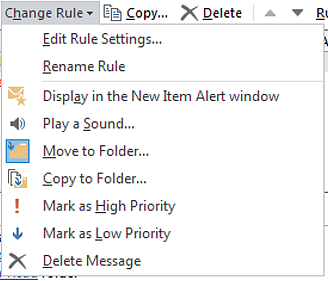
- Supprimer : Supprimez la règle sélectionnée pour qu'elle ne s'applique plus aux messages entrants. Pour confirmer que vous souhaitez supprimer la règle, sélectionnez Oui .
- Exécuter les règles maintenant : appliquez la règle sélectionnée à tous les messages pertinents. En fonction de la règle et du nombre de messages auxquels elle s’applique, cette opération peut prendre un certain temps.
Il existe désormais 2 versions d'Outlook pour Mac: le nouvel Outlook et l'ancien Outlook. Avant de passer aux étapes ci-dessous, vérifiez la version que vous utilisez .
Nouvelle Outlook
Si les étapes de cette section ne fonctionnent pas, c'est que vous n'utilisez pas encore le nouvel Outlook. Essayez plutôt les étapes de la section Legacy Outlook .
Lors de l'activation, vous pouvez ajouter des plans de messagerie supplémentaires, tels que Email Essentials, Email Plus ou Online Business Essentials.
Créer une nouvelle règle
- Ouvrez Outlook.
- Sélectionnez Outlook , puis Paramètres .
- Sous E-mail , sélectionnez + Ajouter une nouvelle règle .
- Entrez un nom pour la règle. Utilisez un titre qui vous aidera à identifier facilement ce que fait la règle.
- Sélectionnez une condition qui déclenchera l’exécution de la règle. Par exemple, exécutez la règle sur tous les messages ou sur les messages d'une date ou d'un expéditeur spécifique.
- Sélectionnez une action qui se produira lorsque la règle est déclenchée. Par exemple, lorsque la règle est exécutée, elle transfère le message, le marque comme lu ou le déplace vers un autre dossier. Remarque: Selon le type de règle que vous configurez, vous pourrez peut-être ajouter des exceptions et des conditions supplémentaires.
- En regard de Arrêter le traitement d'autres règles , cochez la case si vous ne souhaitez pas que d'autres règles soient exécutées après celle-ci. Toutes les règles suivantes seront ignorées, même si elles s'appliquent au message.Avertissement:
Exemple: si vous avez une règle qui déplace les messages électroniques de votre responsable vers un dossier et une règle qui supprime tous les messages avec une pièce jointe, vous pouvez ne pas souhaiter que les messages de votre responsable comportant des pièces jointes soient déplacés et supprimés.
- À côté de Exécuter la règle maintenant , cochez la case si vous souhaitez exécuter la règle sur les messages déjà présents dans votre boîte de réception.
- Sélectionnez Enregistrer .
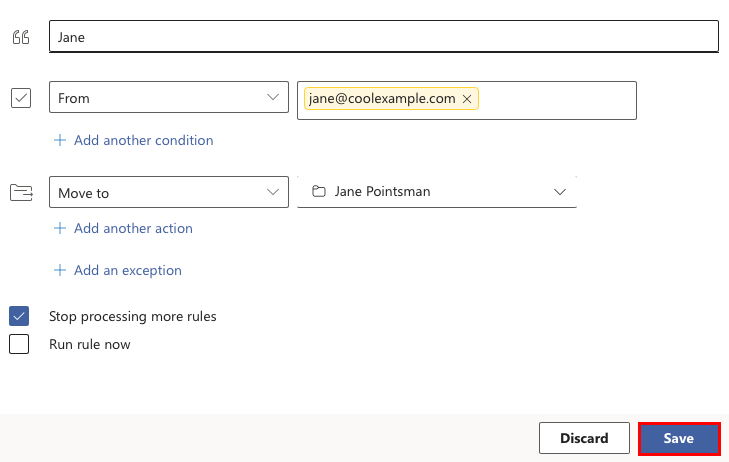
Modifier une règle existante
- Ouvrez Outlook.
- Sélectionnez Outlook , puis Paramètres .
- Sous Messagerie , sélectionnez Règles .
- À côté de la règle, vous pouvez:
- Désactiver ou activer la règle : activez ou désactivez la règle.
- Exécuter la règle maintenant : appliquez votre règle à tous les messages pertinents.
- Modifier la règle : modifiez le nom, la condition ou l'action de la règle.
- Supprimer la règle : supprimez la règle pour qu’elle ne s’applique plus aux messages entrants.
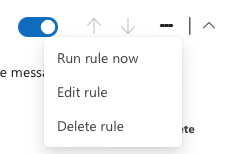
Outlook hérité
Si les étapes de cette section ne fonctionnent pas, c'est que vous n'utilisez pas Outlook classique. Essayez plutôt les étapes de la section Nouvel Outlook .
Créer une nouvelle règle
- Ouvrez Outlook.
- Dans l’onglet Accueil, sélectionnez Règles , puis Créer une règle .
- Entrez un nom pour la règle. Utilisez un titre qui vous aidera à identifier facilement ce que fait la règle.
- Sous À l'arrivée d'un nouveau message , modifiez les conditions qui déclencheront l'exécution de la règle.
- Sous Effectuer les opérations suivantes , sélectionnez une action qui se produira lorsque la règle est déclenchée. Par exemple, lorsque la règle est exécutée, elle transfère le message, le marque comme lu ou le déplace vers un autre dossier. Remarque: Selon le type de règle que vous configurez, vous pourrez peut-être ajouter des exceptions et des conditions supplémentaires.
- En regard de Ne pas appliquer d'autres règles aux messages qui remplissent les mêmes conditions , cochez la case si vous ne souhaitez pas que d'autres règles soient exécutées après celle-ci. Toutes les règles suivantes seront ignorées, même si elles s'appliquent au message.
- (Facultatif) Par défaut, la case en regard de Activé est cochée. Décochez la case si vous ne souhaitez pas activer la règle maintenant.
- Sélectionnez OK .
Modifier une règle existante
- Ouvrez Outlook.
- Dans l’onglet Accueil, sélectionnez Règles , puis Modifier les règles .
- En fonction de la modification que vous souhaitez apporter, procédez comme suit:
- Désactiver ou activer la règle : Double-cliquez sur la règle, puis cochez ou décochez la case en regard de Activé .
- Modifier la règle : Double-cliquez sur la règle, puis modifiez le nom, la condition ou l'action de la règle.
- Supprimer la règle : Sélectionnez la règle, - (moins), puis Enregistrer pour supprimer la règle afin qu’elle ne s’applique plus aux messages entrants.
En savoir plus
- Consultez l'article de Microsoft sur la création et la modification de règles de boîte de réception.
- Configurer la réponse automatique en dehors du bureau dans Outlook
- Options de transfert pour mon adresse email Microsoft 365